연락처에 대해 더 알고 싶으십니까? Xobni는 Outlook에서이를위한 훌륭한 도구이며 Gmail 용 작은 플러그인 덕분에 좋아하는 웹 메일 앱에서 바로 유사한 기능을 얻을 수 있습니다.
Gmail에서 Rapportive 설정
Rapportive 사이트 ( 아래 링크 ), 설치를 클릭하여 브라우저에 추가하십시오. Rapportive는 현재 Firefox 및 Google Chrome 만 지원합니다. 이 테스트에서는 Google Chrome에 설치했습니다. Chrome은 Rapportive가 Gmail의 개인 데이터에 액세스 할 수 있다고 경고하지만 Rapportive는이 데이터를 컴퓨터 나 서버에서만 안전하게 사용한다고 말합니다.
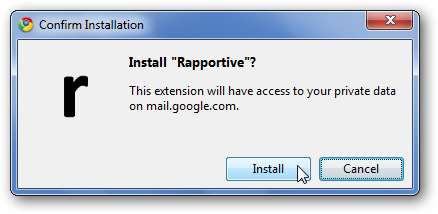
다음에 Gmail에 로그인 할 때 메시지를 열어 새로운 Rapportive 사이드 바를 확인하세요. 시작하려면 로그인을 클릭하십시오.
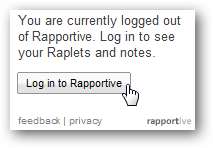
Rapportive가 귀하의 데이터에 액세스하도록 허용하려면 선택하십시오.
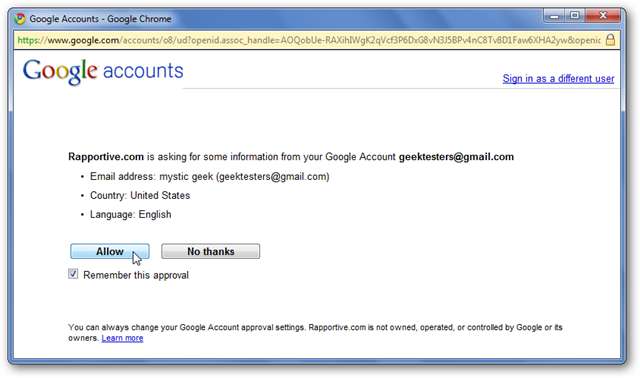
마지막으로 Rapportive에 로그인 상태를 유지할지 Gmail에서 로그 아웃 할 때 로그 아웃할지 선택합니다.
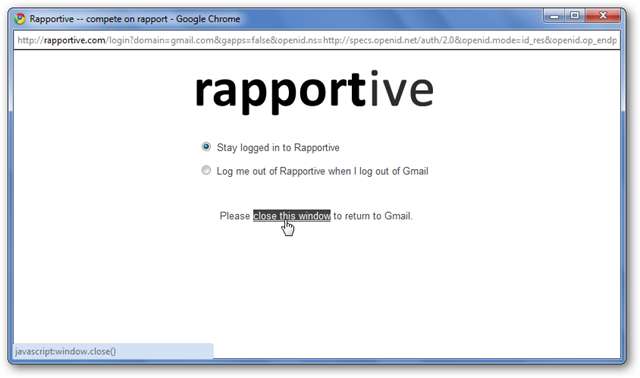
Rapportive 사용
이제 이메일을 열면 일반적으로 Google 애드 센스 광고가 표시되는 메시지 오른쪽에 연락처에 대한 자세한 정보가 표시됩니다.
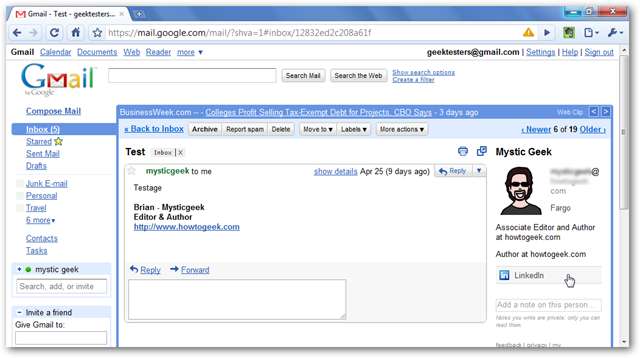
아바타, 짧은 약력 및 소셜 네트워크 링크를 볼 수 있습니다. 연락처에 대한 메모도 추가 할 수 있으므로 Rapportive를 CRM으로 사용할 수 있습니다.

일부 연락처에 대한 자세한 정보를 볼 수 있습니다. 여기에 최근 트윗과 여러 소셜 네트워크에 대한 링크를 보여주는 연락처가 있습니다.
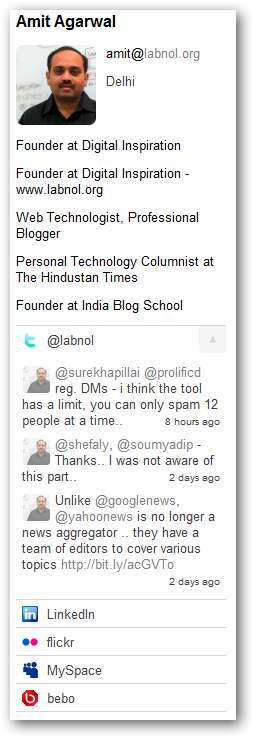
더 나아가 랩포 티브
더 많은 정보 또는 CRM 기능을 추가하는 작은 확장 프로그램 인 Raplet을 사용하여 Rapportive에 더 많은 기능을 추가 할 수 있습니다. 이를 추가하려면 Gmail 상단의 Rapportive 버튼을 클릭하고 Rapportive에 Raplet 추가 .
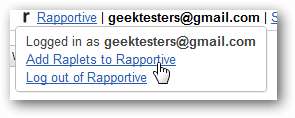
원하는 Raplet을 찾고 Add This를 클릭합니다.

Raplet에 대한 자세한 정보를 제공하는 팝업이 열립니다. 원하는 경우 하단의 추가 버튼을 클릭합니다.
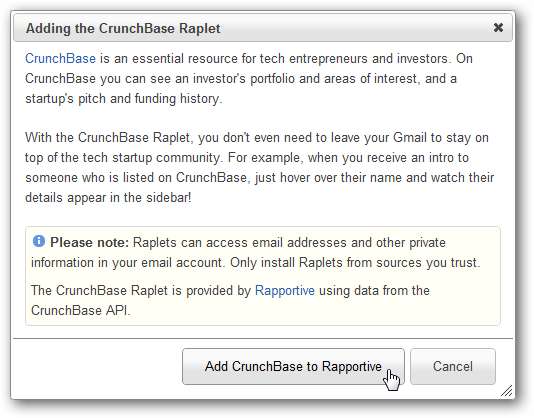
Gmail에서 로그 아웃하지 않고 Rapportive를 닫으려면 Gmail에서 Rapportive 링크를 클릭하고 로그 아웃 .

결론
연락처에 대해 더 자세히 알고 싶거나 그에 대한 메모를 추적하려는 경우 Rapportive는 Gmail에서이를 수행 할 수있는 좋은 방법입니다. 이와 같은 도구를 사용하면 Gmail이 좀 더 강력 해지고 데스크톱 애플리케이션처럼 느껴집니다. Outlook에서 이러한 유형의 기능을 원하면 방법에 대한 기사를 확인하십시오. Xobni로 Outlook의 검색 및 연락처 강화 .







